No início todos temos algum tipo de receio, e é normal.
Toda mudança gera um desconforto, se pudermos brincar um pouco antes de mudar definitivamente isso irá trazer confiança e experiência sem muitas seqüelas.. rs..
Vamos instalar uma Virtual Machine (VM) Linux sobre o Windows, e usar todo seu potencial para testes e treinamento.
Vá ao site http://www.vmware.com/support/product-support/player/ e faça o download do VMWare Player.
Instale como toda tecnologia baseada no Windows NNF (Next+Next+Finish).. rs..
Abra o VMWare Player
Use o atalho no Desktop |  |
| Selecione "Create a New Virtual Machine |  |
| Selecione a opção "I will... " e pressione "Next" |  |
| Escolha o Tipo de SO a ser instalado |  |
| Escolha o Tipo de SO a ser instalado |  |
| Escolha um drive com espaço para colocar a VM |  |
| Defina a capacidade destinada à VM |  |
| Esta é a configuração default. Pressione "Customize..." |  |
| No meu caso eu alterei a configuração de rede da default. |  |
| Prontinho, VM criada!!! Abra a VM e insira um cd com algum "sabor" de Ubuntu no CD-Rom |  |
| Algumas instalações default. Pressione OK |  |
| Algumas instalações default. Pressione "Download and Install" |  INSTALANDO O UBUNTU NA VM CRIADA |
| Espere a atualização da VM. |  |
| Espere.... instale as ferramentas |  |
| Espere a instalação das ferramentas |  |
| Espere... |  |
| Escolha a linguagem |  |
| Português do Brasil |  |
| Instalamos o Ubuntu Server 10.4 | 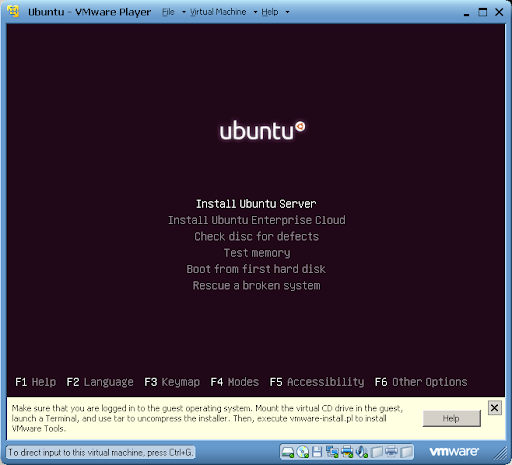 |
| Configure seu teclado |  |
| Origem do Teclado |  |
| Layout do teclado |  |
| Preparando a Instalação Lendo o CD |  |
| REDE: defina um nome para sua VM |  |
| Escolha a localidade para ele poder atualizar o relógio automaticamente. |  |
| Utilize o disco todo (Este é o espaço que você definiu na instalação da VM, Ex: 40GB) | 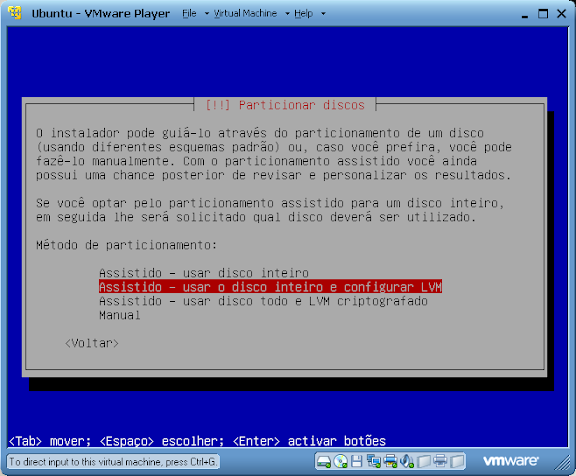 |
| O disco escolhido |  |
| Siiiiiiiiiiiim! |  |
| Tamanho máximo! |  |
| SIM! |  |
| Isntalando..... |  |
| Instalando... |  |
| Seu nome de usuário |  |
| Nome da conta |  |
escolha uma senha: Não esqueça: Case sensitive |  |
| Redigite a MESMA senha!! aeuheuheuh |  |
| Eu não costumo encriptar as pastas pois acho que ninguem vai roubar meu Desktop. |  |
| Se tiver Proxy esta é a hora de digitar o endereço dele, se não tiver deixe em branco!!! |  |
| Rede definida, agora a hora de configurar o Salvador apt-get. | 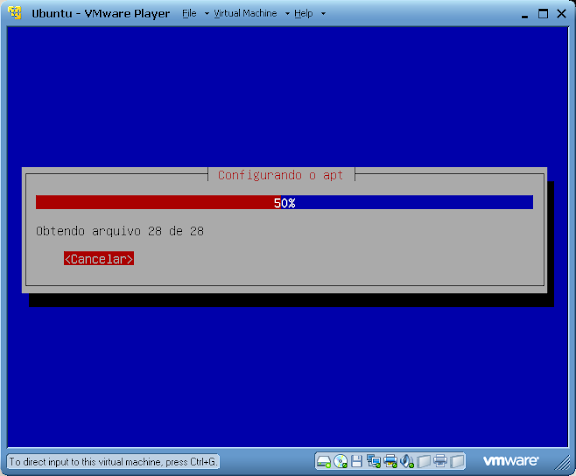 |
| Configurando.... |  |
| Para não ter dor de cabeça, deixe automatico. |  |
| Aquei vc define o perfil do servidor caso esteja instalando um... |  |
| Aguarde... |  |
| Aguarde... |  |
| Como será apenas um Sistema Operacional, não precisamos de GRUB, coloquei "Não" |  |
| Abriu o CD-Rom??? Tire a mídia e pressione "Continuar" |  |
| Uiaaaa!!!! Digite o usuário e a senha |  |
| Eu sugiro: $sudo -s #apt-get update #apt-get upgrade em homenagem ao Marco: #apt-get install lubuntu-desktop |  |
| Instalando... |  PRONTO!!! Pode instalar os Produtos Intelregis pelo instalador unificado Pode instalar joguinhos!!! Fica a teu critério!!! Abraços! Boa Sorte!!! |